そんな時,うたまっぷや歌ネットなどのサービスを使って歌詞を調べ,一つ一つ設定していくということはできなくもない.
ただ,歌詞サイトは大体コピペできないような設定がされているので,これが実に面倒だったりする.
これを自動化してくれるソフトがLyrics Masterだ.
Lyrics Masterを起動した状態でiTunesの曲を流していれば,自動的に歌詞を収集,登録してくれる.
インストール方法
Lyrics Masterのホームページへ行き,最新版をダウンロード,アプリケーションフォルダにコピーする.
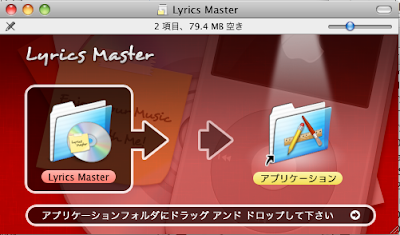
次に,Lyrics Master/iTunes Scriptsに入っているインストーラを起動すると,以下のようなウィンドウが現れるので,インストールを実行する.
この作業は必須ではないが,iTunesからLyrics Masterを起動したり操作することができるようになるので,入れておいた方が何かと便利.
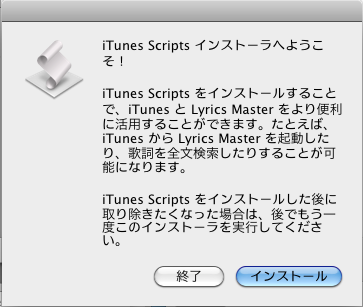
これでインストールは完了.
使い方
前述のインストーラからiTunesスクリプトをインストールしてあれば,iTunesのスクリプトメニューからLyrics Masterを起動できる.
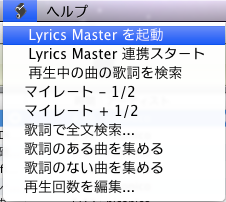
初回起動時には規約の認証などが表示されるので,一通り目を通して起動すると,以下のようなウィンドウが現れる.
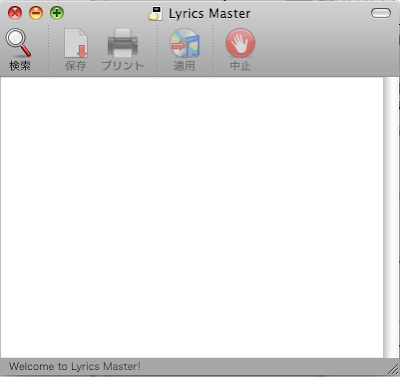
ここで,検索ボタンを押して歌詞を検索することもできるが,iTunesに戻り,スクリプトメニューから「Lyrics Masterと連携スタート」を選択すると,iTunesで再生している曲の歌詞を自動で検索するモードになる.

この状態で,適当な楽曲を再生して「検索」ボタンを押してみると,以下のように表示される.
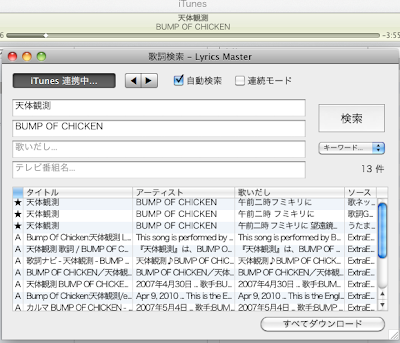
これは,曲名で検索したときに複数の歌詞サイトが引っかかったことを表しているので,この中から正しいものをダブルクリックすると,そのサイトの歌詞を設定して良いかのダイアログが開く.
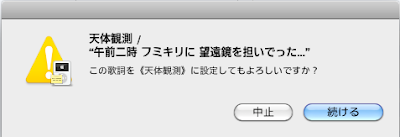
ここで「続ける」を選択すれば,歌詞がiTunesの曲に登録される.
登録された歌詞は,iTunesで曲を選び「情報を見る」を開き,「歌詞」のタブで確認できる.
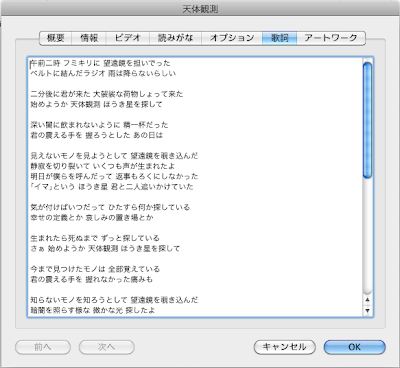
歌詞が登録された状態でiPhone/iPodと同期して再生すると,以下のように歌詞が表示される(長い歌詞は上下にスクロールして閲覧できる).

そんなわけで,歌詞の自動ダウンロードをしてみたい人はどうぞ.
0 件のコメント:
コメントを投稿